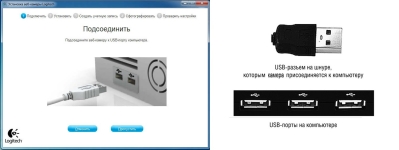
Kako namestiti in konfigurirati spletno kamero na računalnik Windows 7 za Skype: navodila po korakih. Kje povezati spletno kamero na računalnik, kjer vstavite spletno kamero v procesor? Program za povezovanje spletne kamere na računalnik: Prenesi
Članek bo povedal, kako povezati spletno kamero na računalnik.
Sodobni prenosniki in pripomočki imajo praviloma integrirano komoro, poleg vseh drugih značilnosti. Spletne kamere so potrebne ne le za izvajanje samo streljanja, temveč tudi komunicirati prek video povezav, na primer, v Skype.

Spletna kamera
Vendar je znano, da redni namizni računalniki nimajo spletnih kamer, zato morate kupiti ločeno podobno napravo in jo priključiti na osebni računalnik. Res je, mnogi uporabniki ne vedo, kako to storiti.
V današnjem pregledu bomo govorili o tem, kako povezati spletno kamero na računalnik « Windows 7."In prilagodite ga za komunikacijo v Skype.
Kako povezati in konfigurirati spletno kamero na računalniku, ki deluje "Windows 7"?
Kako povezati spletno kamero na računalnik? Kateri konektor bi ga priključili? Kako konfigurirati spletno kamero na Skype? Kateri program morate prenesti, da priključite kamero z računalnikom? Vsa ta vprašanja zahtevajo novince, ki so se predhodno ukvarjali s pripomočki.
Torej, bo odgovoril na vsa ta vprašanja in dal navodila po korakih. Če že imate spletno kamero za PC " Windows 7."Karkoli je bilo, ga lahko povežete z računalnikom po enem splošnem priročniku:
- Skoraj vsaka naprava, namenjena računalnikom, se poveže s sistemsko enoto (na zadnji plošči). Spletne kamere so tako povezane prek kabla USB, oziroma, je treba potisniti v vsak USB priključek sistemske enote. Sama kamera je najbolje namestiti na monitor, tako da lahko vaš sogovornik vidi vaš obraz, da se ustavi (ko sedite na računalniku, morajo biti oči na ravni fotoaparata).
- Kabel iz fotoaparata je lahko majhna dolžina, zato je montaža spletne kamere na monitor najboljša možnost. Sistemska enota je treba dati, ne daleč od monitorja, kabel pa ne sme biti preveč raztegnjen. Kot je bilo že omenjeno, priključite kabel na priključek USB. Mimogrede, ti priključki so lahko na vašem sistemskem bloku na zadnji plošči in na sprednji strani. Toda najboljše, vse naprave, ki jih pričakujete, da boste namestile in ne več dotika, se povežete z zadnjo ploščo (naprave so priključene na fronto za kratek čas, na primer, telefoni).

Spletna kamera
- Zdaj, po fizično povezovanju spletne kamere na računalnik, lahko začnete namestiti in gonilnike. Praviloma pred nakupom spletne kamera uporabnik vnaprej nauči, kaj točno potrebuje. To je za kateri operacijski sistem in kateri posebni fotoaparat mora kupiti. Skupaj s kamero, komplet prihaja z ustreznimi vozniki. Po priključitvi fotoaparata vstavite disk v pogon in sledite navodilom za namestitev gonilnikov.
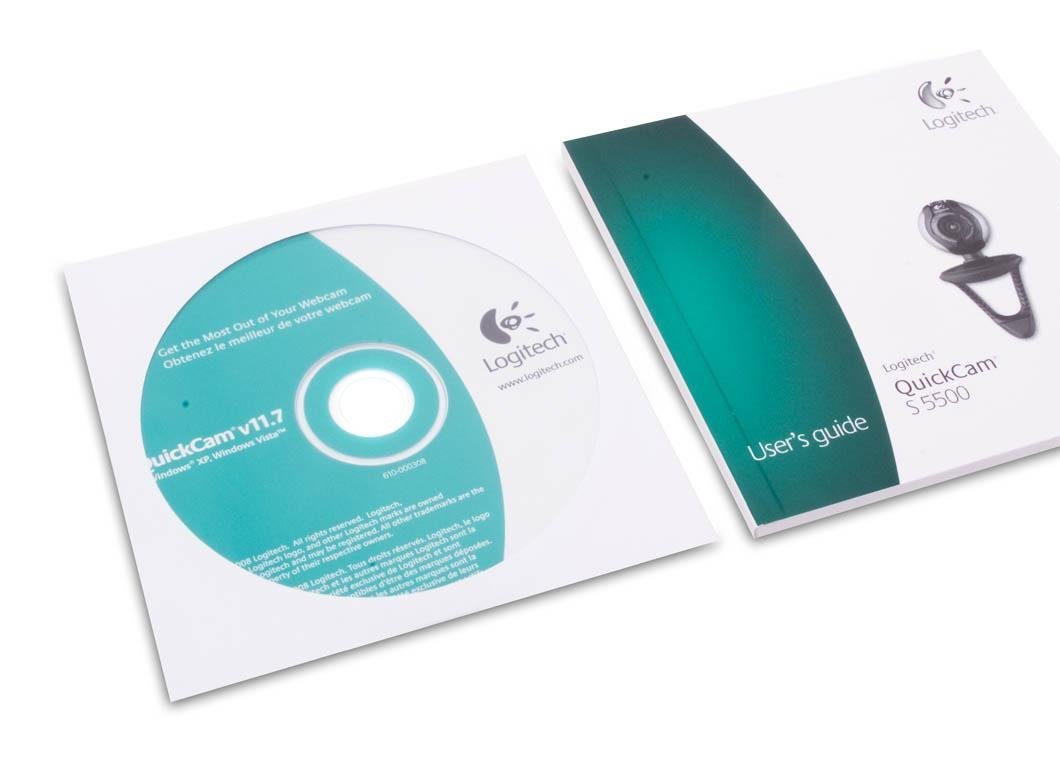
Vozniški disk na spletni kamer
- Vendar se lahko zgodi in da nimate voznikov. Morda niste kupili fotoaparata, ki ste jim bili predstavljeni, da ste pozabili, da bi vozniki dali več in voznikov. Nič narobe. Najpomembnejša stvar je, da veste, kateri model vaše spletne kamere. Na ta način lahko svobodno našli voznika na vašem fotoaparatu na internetu (večinoma brezplačno). Poiščite voznika, ga prenesite in zaženite postopek namestitve, ki se ne razlikuje od namestitve iz diska. Mimogrede, ne pozabite po namestitvi gonilnikov vedno znova zaženite računalnik.
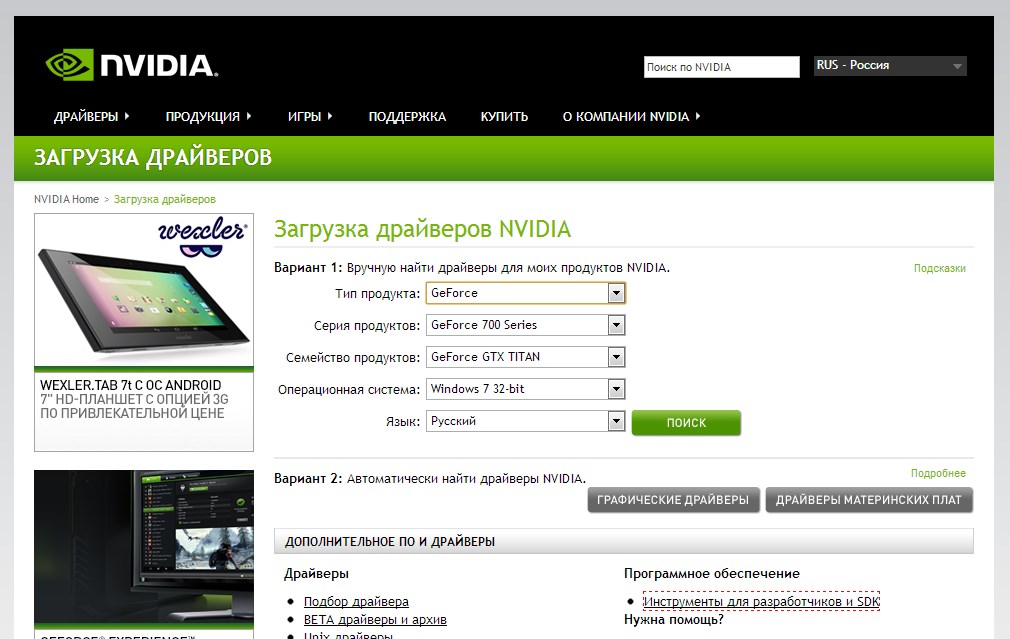
Nalaganje "NVIDIA" voznikov
- Ko smo povezali spletno kamero v USB priključek sistemske enote in namestili gonilnik na to, ne bomo vmešavali zdaj, da bi nastavili naš fotoaparat. Najbolje je, da to storite prav v Skype, za katerega so, dejansko, spletne kamere namenjene. Mimogrede, v Skype je priložnost, da take parametre prilagodite kot barvo in svetlost. Zaženite Skype, pojdite na " Instruments.»V zgornjem meniju programa, nato pa v Nastavitve"In na zavihku" Vzdrževanje"Pojdi do" Nastavitve fotoaparata" Tukaj lahko konfigurirate fotoaparat (mimogrede, če kamera deluje stabilen, potem boste takoj videli, kaj se vzame v tem trenutku).
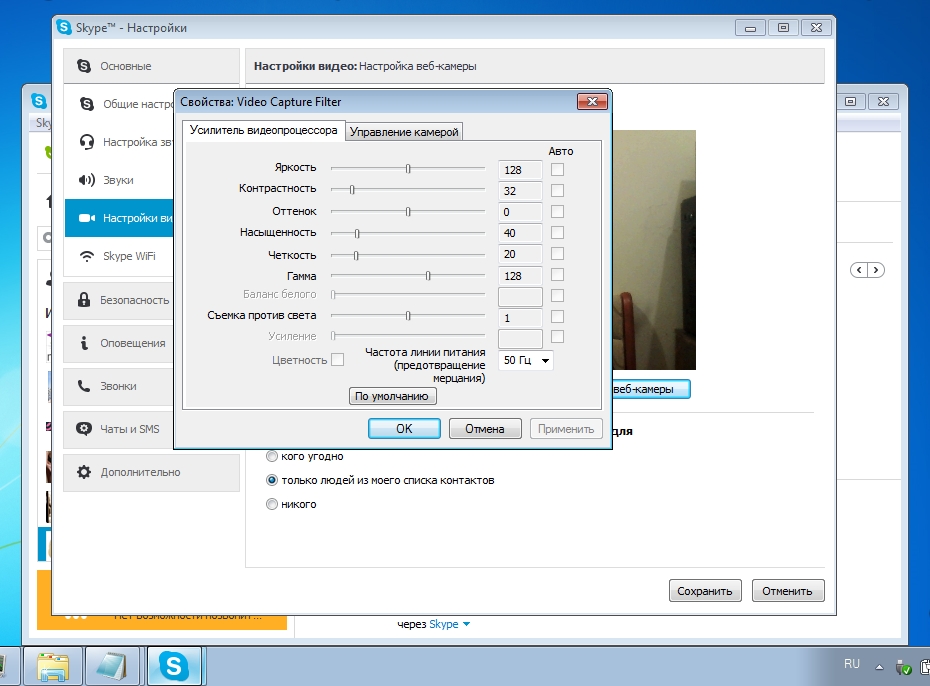
Nastavitev spletne kamere v Skype
- Po vseh manipulacijah z nastavitvami kliknite » Shrani" To je vse. Po ukrepih, ki jih opisujejo, bo vaša spletna kamera popolnoma pripravljena na komunikacijo v Skypeu. Ne pozabite, kako ste konfigurirali spletno kamero, tako da vaš Sogovornik in se boste videli na zaslonu vašega monitorja.
Video: Povezovanje spletne kamere na računalnik
